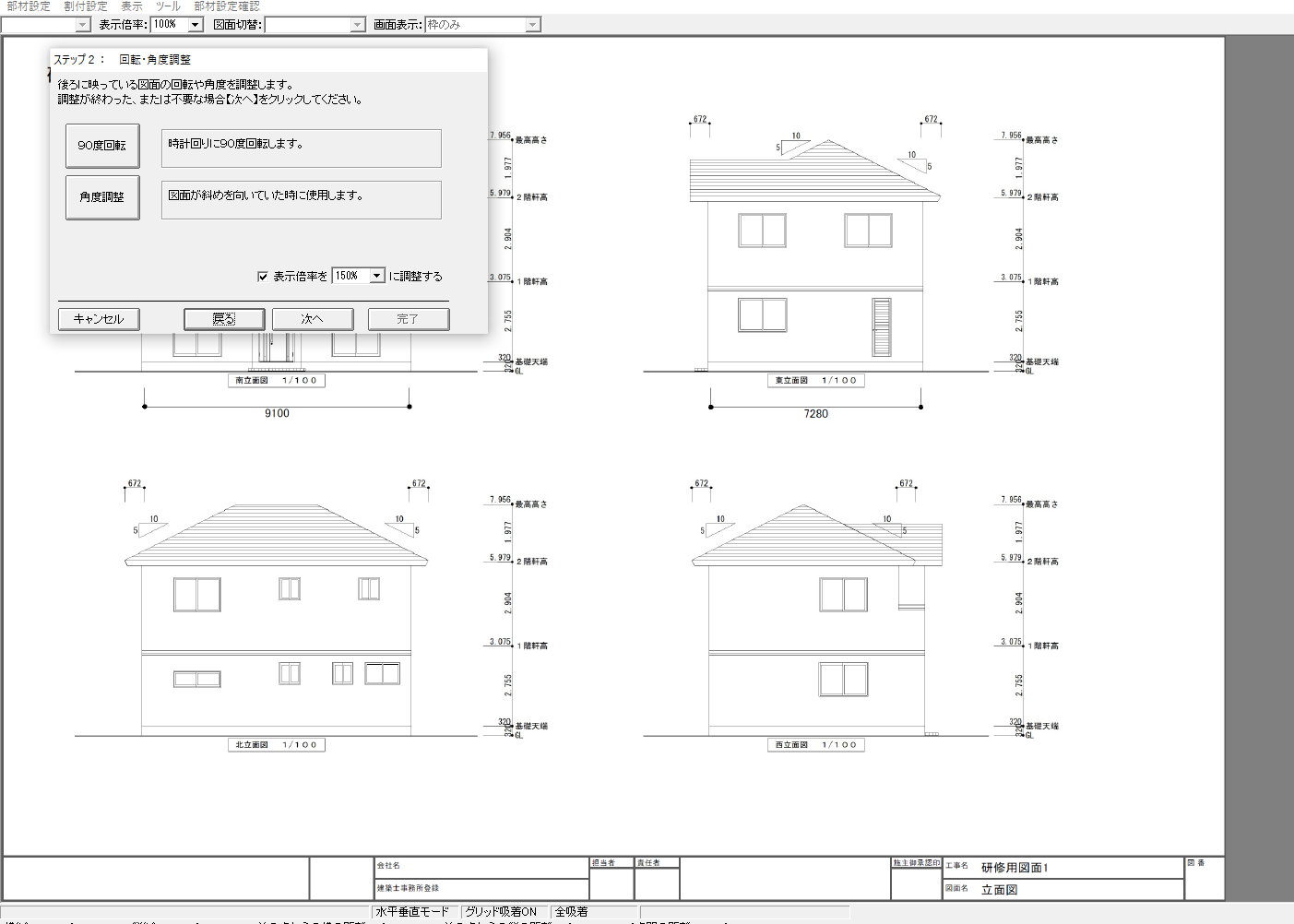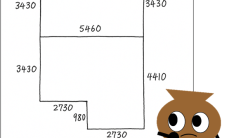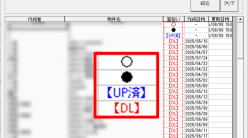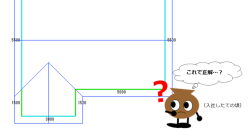「ファイルから」PDFが読み込めない場合は、「クリップボードから」の読込を行ってください。
この方法ではクリップボードに保存させるために、PDF閲覧ソフト側でスナップショットを先に撮影する必要があります。
こちらの記事ではPDF閲覧ソフト(Adobe Acrobat Reader DC)でスナップショットを撮影し、坪拾いに取り込むまでの方法をご紹介します。
◆クリップボードとは…
お使いのパソコン側でテキストや画像を一時的に保存しておく場所のこと。一定時間経過すると消えてしまいます。
≪スナップショットの撮影から坪拾いでの読込まで≫
①【図面を読み込んで物件を作成】を選択します。
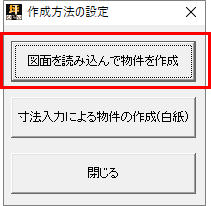
②【クリップボードから】を選択します。
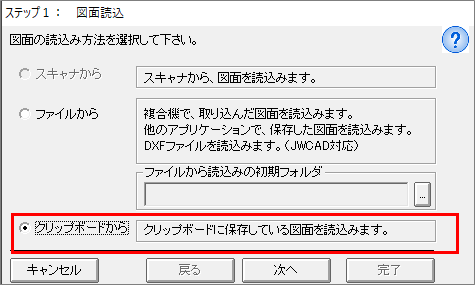
③坪拾いの画面はそのまま残しておいて、取り込みたいPDFの図面を開きます。
※Microsoft Edgeなどのウェブブラウザで開いてしまう場合は…PDF開くソフトを変更してください⇒PDFを開くソフトの変更方法
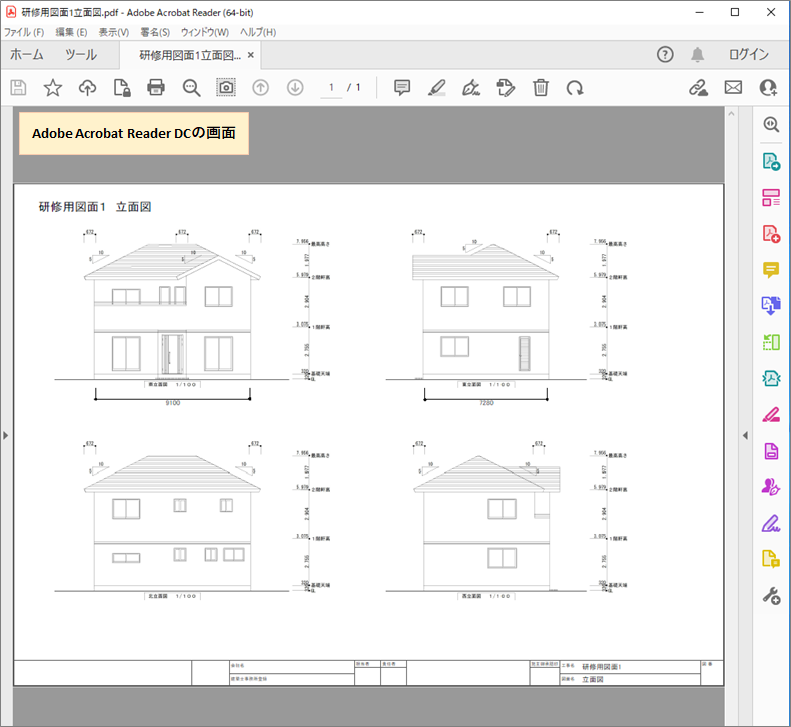
④カメラのマークの【スナップショット】ツールを選択します。
画面に見当たらない場合は【編集】→【詳細】→【スナップショット】をクリックして下さい。
お使いのソフトによって画面周りが異なります。ボタンの場所が画像と違う場合もありますのでご了承ください。
※【コピー】など、他のツールを使われると、縦横比が変わってしまう場合があります。【スナップショット】を使うようにしてください。
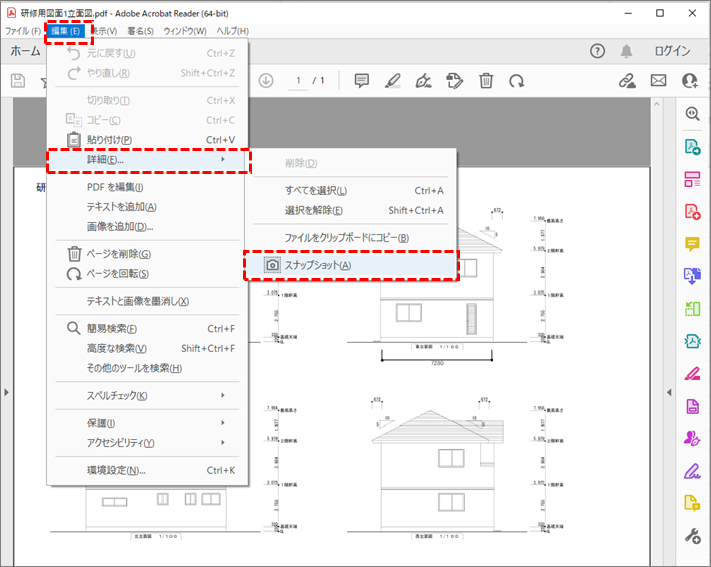
⑤図面の上で1回左クリックして下さい。コピーされた範囲が青くなります。
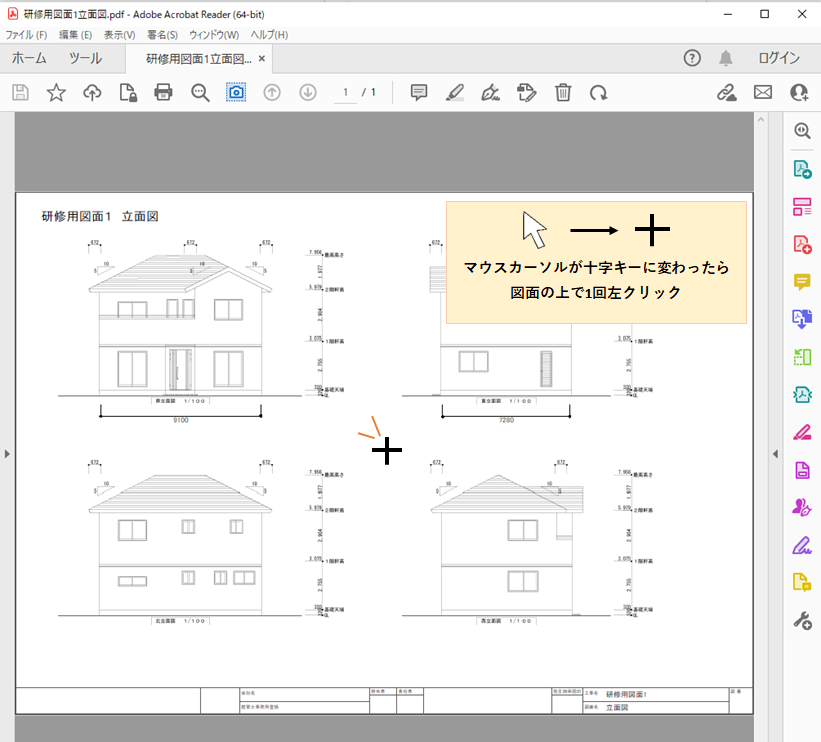
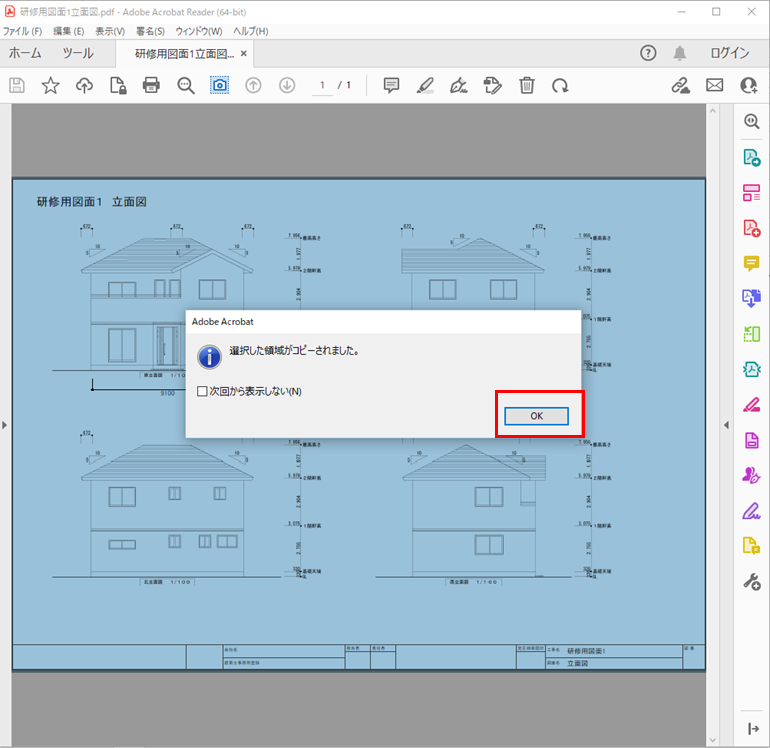
5.坪拾いの画面に戻ります。
【次へ】をクリックすると図面が取り込まれます。
※図面がぼやける場合は…図面を拡大してからスナップショットを撮ってください。
⇒解像度を固定する方法
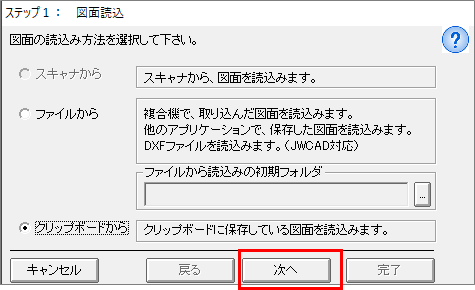
6.図面の取り込みができました。